Heim >häufiges Problem >So erstellen Sie einen virtuellen Desktop in Win11
So erstellen Sie einen virtuellen Desktop in Win11
- WBOYWBOYWBOYWBOYWBOYWBOYWBOYWBOYWBOYWBOYWBOYWBOYWBnach vorne
- 2023-07-03 08:33:091696Durchsuche
Wie erstelle ich einen virtuellen Desktop in Win11? Die Win11-Version des Betriebssystems macht derzeit die Hälfte der Computernutzung aus. Da es sich um eine besonders beliebte Systembetriebsversion handelt, müssen sicherlich nicht wenige Benutzer Computer-Desktop-Arbeiten ausführen, wenn sie das Win11-System für Computer verwenden Machen Sie mehr Arbeit, um die Effizienz Ihres Computerbetriebs zu verbessern, aber wie geht das konkret? Viele Freunde wissen nicht, wie man im Detail vorgeht. Der unten stehende Editor hat eine Anleitung zum Erstellen mehrerer Desktops in Win11 zusammengestellt. Wenn Sie interessiert sind, folgen Sie dem Editor und schauen Sie sich unten um.

Einführung in Tipps zum Erstellen mehrerer Desktops in Win11
1. Klicken Sie mit der rechten Maustaste auf den leeren Bereich der Taskleiste und klicken Sie auf das Popup [Taskleisteneinstellungen]
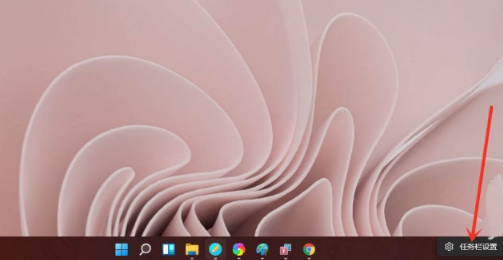
2. Aktivieren Sie die „Aufgabenansicht“. " schalten.
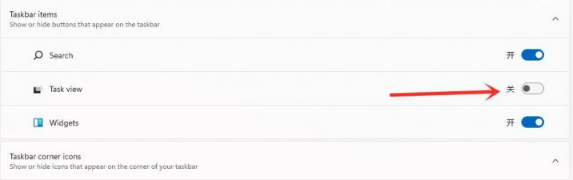
3. Klicken Sie in der Taskleiste auf die Schaltfläche [Aufgabenansicht].
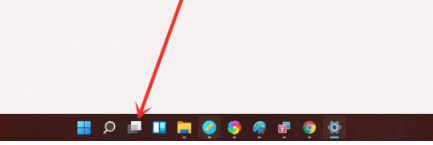
4. Rufen Sie die Aufgabenansichtsoberfläche auf und klicken Sie auf [Neuer Desktop], um einen neuen virtuellen Desktop zu erstellen.
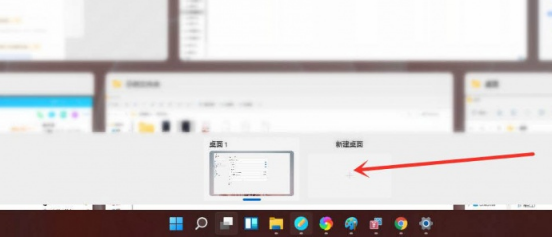
5. Platzieren Sie den Cursor auf der Miniaturansicht von „Virtueller Desktop“ und klicken Sie auf das [X] in der oberen rechten Ecke, um den virtuellen Desktop zu schließen.
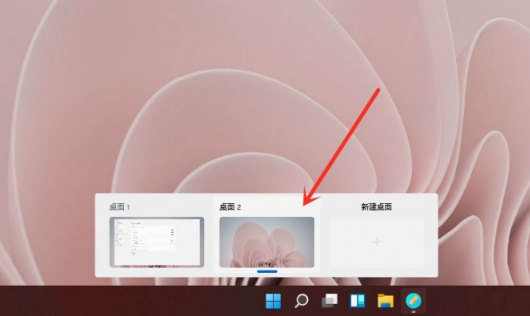
6. Ergebnisanzeige.
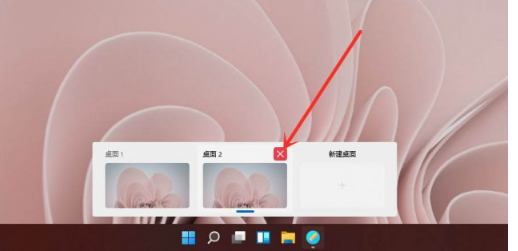
Das Obige ist der gesamte Inhalt von [So erstellen Sie einen virtuellen Desktop in Win11 – Anleitung zum Erstellen mehrerer Desktops in Win11]. Weitere spannende Tutorials finden Sie auf dieser Website!
Das obige ist der detaillierte Inhalt vonSo erstellen Sie einen virtuellen Desktop in Win11. Für weitere Informationen folgen Sie bitte anderen verwandten Artikeln auf der PHP chinesischen Website!

